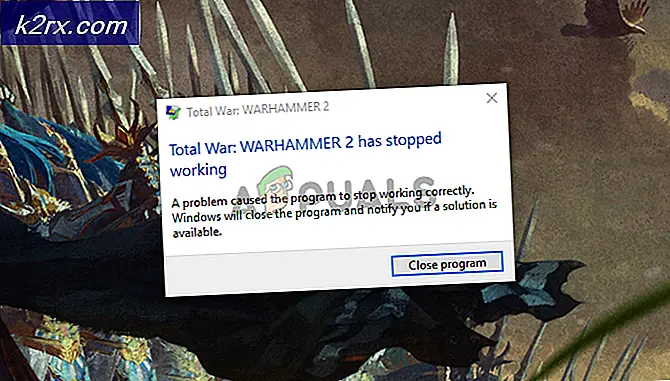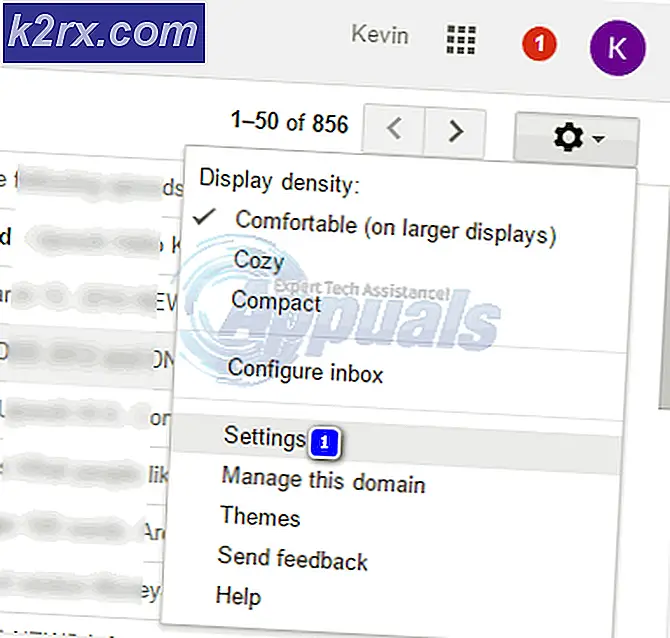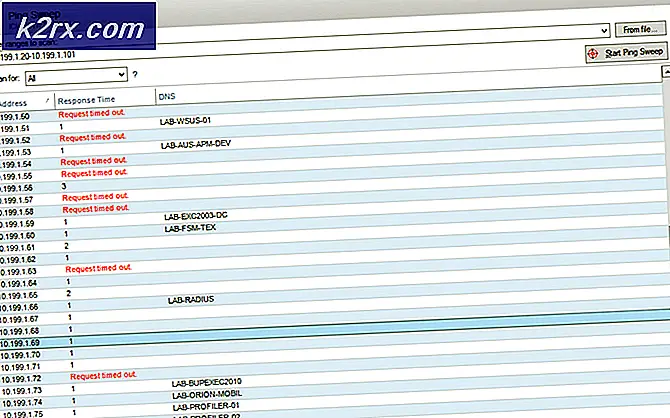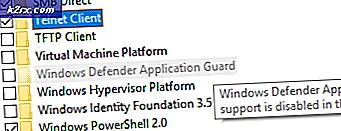Wie man IRQL_NOT_LESS_OR_EQUAL (bwcW10X64.sys) Fehler beheben
bwcW10X64.sys ist die Treiberdatei für Killer Networking- Netzwerkkarten. Obwohl dieser Treiber in einer Reihe von Premium-PC-Builds sowie auf einer Reihe von hochwertigen Motherboards verwendet wird, verursacht er einige Probleme mit Windows.
Sie können dieses Problem aus heiterem Himmel erfahren, und es ist ziemlich einfach zu erkennen - Sie werden den gefürchteten Blue Screen of Death erhalten, und eine Nachricht, die angibt, dass bwcW10X64.sys die Datei ist, die den Fehler verursacht. Auch wenn dies eine mögliche Ursache ist, gibt es noch eine weitere Sache, die dieses Problem verursachen kann.
Es gibt eine Lösung für beide Ursachen für dieses Problem, und sie sind beide relativ einfach, solange Sie den Anweisungen folgen.
Methode 1: Aktualisieren oder installieren Sie Ihre Netzwerktreiber neu
Wie bereits erwähnt, ist die .sys-Datei, die die BSODs verursacht, der Treiber für Killer-Netzwerkkarten, und wenn dies als Ursache des Problems angegeben wird, besteht eine sehr hohe Wahrscheinlichkeit, dass tatsächlich Probleme verursacht werden. Die Lösung besteht darin, die neuesten Treiber für Ihr Motherboard und Ihre Netzwerkkarte zu aktualisieren oder vollständig neu zu installieren.
Option 1: Aktualisieren Sie die Treiber
Zunächst müssen Sie die Treiber aktualisieren. Als erstes müssen Sie die Windows- Taste auf Ihrer Tastatur drücken und den Geräte-Manager eingeben.
Klicken Sie auf das Ergebnis, und suchen Sie in der Liste der Geräte Netzwerkadapter, und erweitern Sie sie. Sie sollten Ihren Killer Networking- Netzwerkadapter finden.
Klicken Sie mit der rechten Maustaste darauf und wählen Sie im Dropdown-Menü Eigenschaften. Navigieren Sie zur Registerkarte Treiber, und klicken Sie auf Treiber aktualisieren . Folgen Sie dem Assistenten, um Ihre Treiber zu aktualisieren, und starten Sie Ihr System am Ende neu.
PRO TIPP: Wenn das Problem bei Ihrem Computer oder Laptop / Notebook auftritt, sollten Sie versuchen, die Reimage Plus Software zu verwenden, die die Repositories durchsuchen und beschädigte und fehlende Dateien ersetzen kann. Dies funktioniert in den meisten Fällen, in denen das Problem aufgrund einer Systembeschädigung auftritt. Sie können Reimage Plus herunterladen, indem Sie hier klickenOption 2: Installieren Sie den Treiber neu
Der erste Schritt besteht darin, den Treiber für Ihre Netzwerkkarte von der Website Ihres Motherboard-Herstellers herunterzuladen. Gehen Sie dorthin, finden Sie Ihr spezifisches Motherboard und die richtige Version des Betriebssystems, das Sie verwenden, und laden Sie die Netzwerktreiber für den Killer-Netzwerkadapter herunter. Dies sollte vor der Deinstallation Ihres aktuellen Treibers durchgeführt werden, nur für den Fall, dass etwas schief geht.
Wenn Sie es heruntergeladen haben, öffnen Sie den Geräte-Manager und öffnen Sie die Eigenschaften Ihres Netzwerkadapters, wie in der vorherigen Option beschrieben. Dieses Mal sollten Sie anstelle von Update Driver auf Deinstallieren klicken . Folgen Sie erneut dem Assistenten, bis die Treiber deinstalliert sind, und starten Sie das System neu.
Wenn das System erneut gestartet wird, navigieren Sie zu Ihrem Downloads- Ordner und installieren Sie die Treiber, die Sie zuvor heruntergeladen haben. Wenn dies geschehen ist, starten Sie das System erneut, damit die Änderungen wirksam werden. Danach sollten Sie keine BSODs bekommen. Wenn Sie jedoch sind, fahren Sie mit der nächsten Methode fort.
Methode 2: Überprüfen und ersetzen Sie ggf. Ihren RAM-Speicher
Der zweite mögliche Grund für dieses Problem ist schlechter RAM. Dies erfordert eine Hardware-Prüfung für die besten Ergebnisse, aber es ist nicht schwer zu tun.
Option 1: Sie haben nur einen RAM-Stick
Wenn Sie nur einen Stick auf Ihrem Motherboard installiert haben, müssen Sie einen anderen zu Testzwecken ausleihen / kaufen. Entfernen Sie es von Ihrem Motherboard und installieren Sie ein anderes und starten Sie Ihr System dann wissen Sie, ob der RAM in Ordnung ist, oder Sie sollten es ersetzen. Wenn Sie den BSOD nicht mehr mit einem anderen RAM-Stick bekommen, wissen Sie, dass er ersetzt werden muss
Option 2: Sie haben mehrere RAM-Sticks
Wenn Sie jedoch zwei oder mehr Sticks installiert haben, müssen Sie jeden einzelnen überprüfen. Entfernen Sie alle bis auf eine und starten und starten Sie das System so. Wenn einer der RAM-Sticks schlecht ist, werden Sie höchstwahrscheinlich weiterhin den BSOD erhalten, wenn dieser spezielle RAM-Stick auf dem Motherboard installiert ist. Auf diese Weise wissen Sie, dass Sie es ersetzen müssen.
Was auch immer die oben genannten Ursachen sind, das schlimmste Szenario ist, dass Sie für Ihr System neuen Speicher kaufen müssen, was nicht schlecht ist, wenn man bedenkt, wie billig RAM heutzutage ist. Egal was, Sie werden Ihr System in kürzester Zeit in Betrieb nehmen.
PRO TIPP: Wenn das Problem bei Ihrem Computer oder Laptop / Notebook auftritt, sollten Sie versuchen, die Reimage Plus Software zu verwenden, die die Repositories durchsuchen und beschädigte und fehlende Dateien ersetzen kann. Dies funktioniert in den meisten Fällen, in denen das Problem aufgrund einer Systembeschädigung auftritt. Sie können Reimage Plus herunterladen, indem Sie hier klicken